
在本文中,我將顯示兩種方法來下載和安裝Windows 8(8.1)的小工具:在第一個免費程序的幫助下,您可以從Windows 7返回小工具的確切副本,包括控制面板中的項目,第二種方法 - 將桌面小工具設置為樣式OS本身的新接口。
可選:如果您對桌面上添加小部件的其他選項感興趣,適用於Windows 10,8.1和Windows 7,我建議熟悉Rainmeter中的Windows桌面的名稱,在那裡它是一個有成千上萬的免費程序具有有趣設計選項的桌面小部件。。
如何使用Desktop Gadgets Reviver啟用Windows 8個小工具
在Windows 8和8.1中安裝小工具的第一種方法是使用免費的桌面小工具Reviver程序,該程序完全返回了與新版本的操作系統中的小工具相關聯的所有功能(並且您正在成為從Windows 7的所有舊小工具提供)。

該程序支持俄語,當安裝時,我無法選擇(最有可能發生的是,因為我在英語窗口中檢查了程序,您應該是按順序的)。安裝本身並不復雜,沒有安裝任何其他軟件。
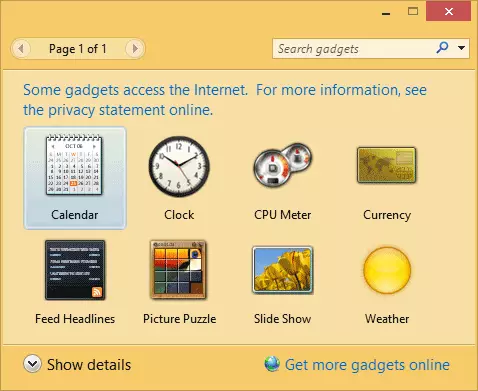
安裝後立即查看,您將看到一個標準窗口,用於管理桌面小工具,包括:
- 小時和日曆小工具
- 使用處理器和內存
- 天氣小工具,RS和照片
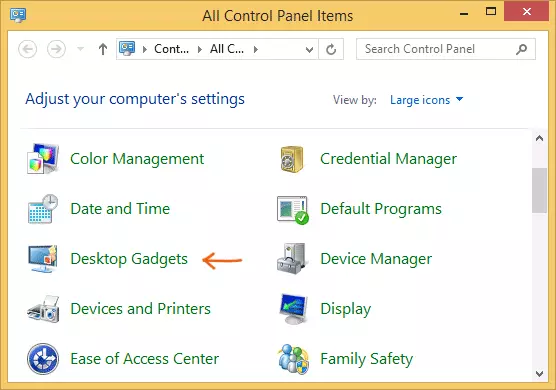
一般來說,一切都很可能熟悉你最有可能的東西。您還可以為所有場合下載Windows 8的免費額外小工具,只需單擊“獲取更多Gadgets”(更多在線小工具)。在列表中,您將發現小工具顯示處理器的溫度,注意,關閉計算機,有關新信件的通知,其他類型的小時,媒體播放器等等。
您可以從官方網站http://gadgetsrevived.com/download-缺口欄/下載桌面小工具reviver
Metro側面面板小工具
另一個有趣的機會為Windows 8 - Metrosidebar程序安裝小工具。它不包含一個標準的小工具集,而是“拼貼”,如初始屏幕上,但位於桌面上的側面面板的形式。

與此同時,各種有用的小工具可用於所有相同的目標:顯示有關使用計算機資源,天氣,關閉和重新啟動計算機的時間和信息。這組小工具是足夠寬,另外,瓷磚店出現在程序(瓷磚店),在這裡你可以下載更多的小工具。
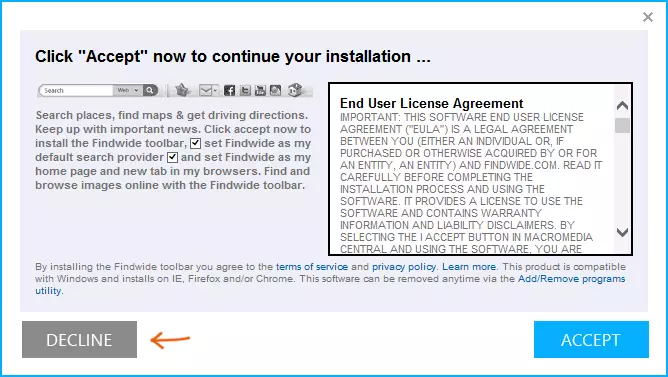
我想關注在MetroSideBar安裝過程中,該程序首先建議同意許可協議,然後完全同時安裝其他程序(瀏覽器的一些面板),我建議通過點擊“拒絕”拒絕拒絕“。
官方網站MetrosideBar:http://metrosidebar.com/
附加信息
在寫作文章時,請注意另一個非常有趣的程序,允許您將小工具放在Windows 8 Desktop - XWidget上。
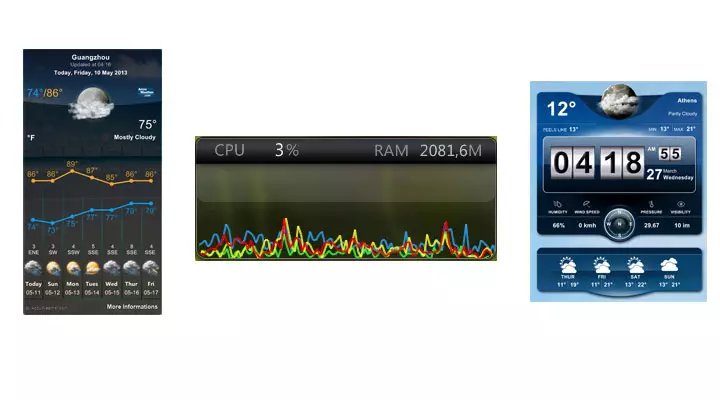
它具有一系列良好的可用小工具(獨特而美麗,可以從許多來源下載,可以使用內置編輯器編輯它們(即,您可以完全更改時鐘和任何其他小工具的視圖例如)和最小的計算機資源要求。然而,殺毒劑是指方案和開發者的官方網站懷疑,因此,如果您決定實驗,請小心。
